Аутор:
Charles Brown
Датум Стварања:
8 Фебруар 2021
Ажурирати Датум:
1 Јули 2024

Садржај
- На корак
- Метод 1 од 3: Стандардно упаривање
- Метод 2 од 3: СпеедУп Смартватцх
- 3. метод од 3: Смарт Цоннецт
Паметни сатови користе различите оперативне системе и ако ваш паметни сат користи Андроид, желећете да знате како да га упарите са телефоном. Упаривање паметног сата са Андроид уређајима омогућава употребу стандардних функција, попут слања позива или прегледавања поруке током вожње или на послу, а да не морате подизати телефон.
На корак
Метод 1 од 3: Стандардно упаривање
 Омогућите Блуетоотх на Андроид уређају. Додирните икону зупчаника на почетном екрану или на листи апликација да бисте отворили мени Подешавања. Притисните „Вирелесс анд Нетворкс“, а затим „Блуетоотх“. Померите прекидач на екрану да бисте укључили Блуетоотх.
Омогућите Блуетоотх на Андроид уређају. Додирните икону зупчаника на почетном екрану или на листи апликација да бисте отворили мени Подешавања. Притисните „Вирелесс анд Нетворкс“, а затим „Блуетоотх“. Померите прекидач на екрану да бисте укључили Блуетоотх. 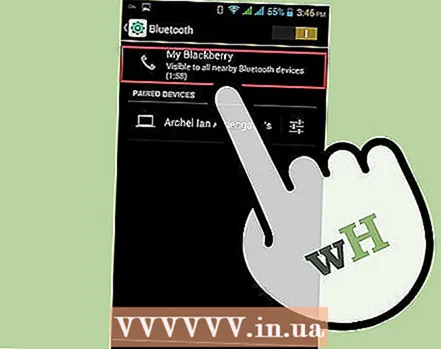 Учините свој уређај видљивим. Урадите то тако што ћете притиснути „Учините свој уређај видљивим“, а затим „У реду“ на истом Блуетоотх екрану.
Учините свој уређај видљивим. Урадите то тако што ћете притиснути „Учините свој уређај видљивим“, а затим „У реду“ на истом Блуетоотх екрану. 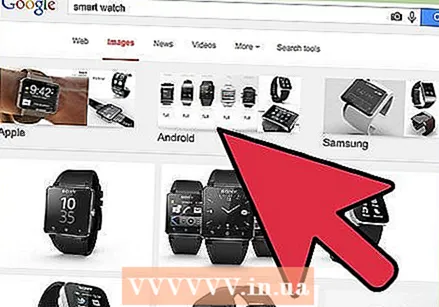 Укључите паметни сат притиском на дугме Почетна док се не прикаже екран за упаривање са иконом сата и мобилног уређаја.
Укључите паметни сат притиском на дугме Почетна док се не прикаже екран за упаривање са иконом сата и мобилног уређаја.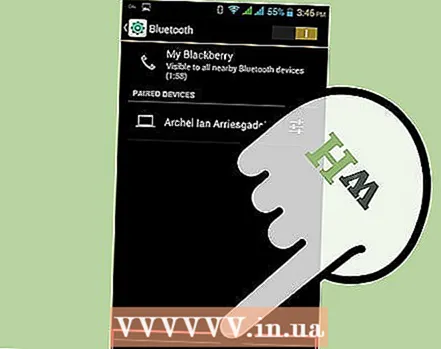 Упарите паметни сат са Андроид уређајем. Притисните „Потражи Блуетоотх уређаје“ на телефону и одаберите паметни сат када се појави у резултатима. Појавиће се нови екран са кодом.
Упарите паметни сат са Андроид уређајем. Притисните „Потражи Блуетоотх уређаје“ на телефону и одаберите паметни сат када се појави у резултатима. Појавиће се нови екран са кодом. - Проверите да ли се овај код подудара са кодом на паметном сату, а затим притисните потврдни знак на паметном сату да бисте потврдили. Притисните „Упари“ на телефону да бисте повезали оба уређаја.
- Када упарите паметни сат са Андроид уређајем, да бисте могли да користите све функције Андроида, као што је синхронизација, морате да користите независну апликацију одређеног паметног сата (нпр. СпеедУп Смартватцх за паметне сатове СпеедУп или Смарт Цоннецт за Сони паметни сатови и уређаји).) потреба.
Метод 2 од 3: СпеедУп Смартватцх
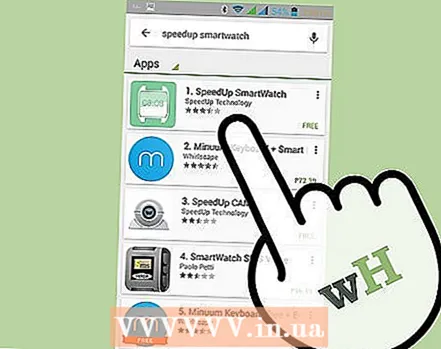 Преузмите и инсталирајте апликацију СпеедУп Смартватцх. Ако имате паметни сат СпеедУп, одавде морате да преузмете апликацију СпеедУп Смартватцх. Ово је бесплатно.
Преузмите и инсталирајте апликацију СпеедУп Смартватцх. Ако имате паметни сат СпеедУп, одавде морате да преузмете апликацију СпеедУп Смартватцх. Ово је бесплатно.  Укључите Блуетоотх на уређају. Отворите Поставке свог уређаја, притисните „Вирелесс анд Нетворкс“, а затим „Блуетоотх“. Померите прекидач у положај ОН да бисте укључили Блуетоотх.
Укључите Блуетоотх на уређају. Отворите Поставке свог уређаја, притисните „Вирелесс анд Нетворкс“, а затим „Блуетоотх“. Померите прекидач у положај ОН да бисте укључили Блуетоотх. 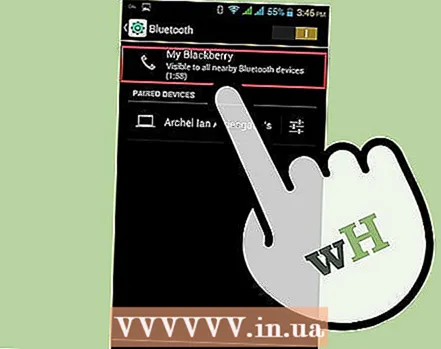 Уверите се да је ваш уређај видљив. Урадите то тако што ћете притиснути „Учините свој уређај видљивим“, а затим „У реду“ на истом Блуетоотх екрану.
Уверите се да је ваш уређај видљив. Урадите то тако што ћете притиснути „Учините свој уређај видљивим“, а затим „У реду“ на истом Блуетоотх екрану. 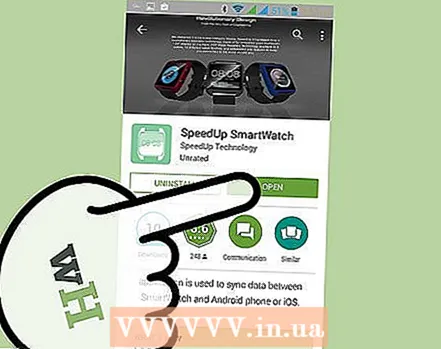 Покрените СпеедУп Смартватцх. Једном отворени, уверите се да је на екрану омогућен СпеедУп Смарт Ватцх Блуетоотх.
Покрените СпеедУп Смартватцх. Једном отворени, уверите се да је на екрану омогућен СпеедУп Смарт Ватцх Блуетоотх.  Пронађите свој паметни сат СпеедУп. Притисните опцију „Претражи паметни сат“ на дну екрана. Обавезно укључите паметни сат како би га Андроид уређај могао открити.
Пронађите свој паметни сат СпеедУп. Притисните опцију „Претражи паметни сат“ на дну екрана. Обавезно укључите паметни сат како би га Андроид уређај могао открити.  Упарите Андроид уређај са паметним сатом СпеедУп. Појавиће се нови екран са именом свих уређаја у домету. Притисните Блуетоотх име паметног сата, а затим притисните „Повежи“.
Упарите Андроид уређај са паметним сатом СпеедУп. Појавиће се нови екран са именом свих уређаја у домету. Притисните Блуетоотх име паметног сата, а затим притисните „Повежи“. - Када се појави порука о упаривању, притисните квачицу на сату, а затим на телефону „Упари“. Ако је упаривање оба уређаја успешно, морате да притиснете опцију „Пошаљи обавештење“ која ће се приказати на паметном телефону. Ако телефон вибрира, то значи да је синхронизација завршена.
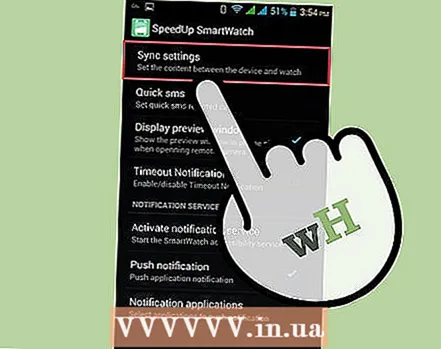 Укључите обавештења са паметног сата. Да бисте добијали обавештења на паметни сат, морате да притиснете „Синц Сеттингс“ у дну екрана.
Укључите обавештења са паметног сата. Да бисте добијали обавештења на паметни сат, морате да притиснете „Синц Сеттингс“ у дну екрана. - Притисните „Активирај услугу обавештења“ и на новом екрану изаберите „Приступачност“, а затим притисните „Једном“.
- Притисните „СпеедУп Смартватцх“. Ово се обично искључује, па ће се тако укључити. Појавиће се нова порука у којој се тражи „Користите паметни сат?“. Притисните "ОК". Сада ћете добијати обавештења на паметном сату.
3. метод од 3: Смарт Цоннецт
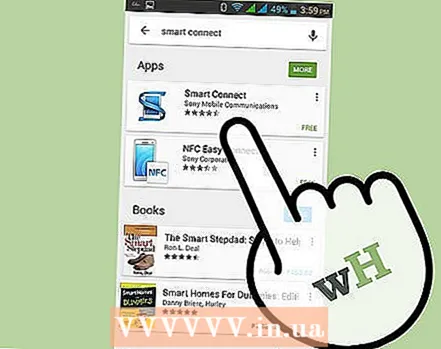 Набавите Смарт Цоннецт. Смарт Цоннецт је апликација која вам је потребна за синхронизацију Андроид уређаја са Сони паметним сатом. Бесплатно га преузмите са Гоогле Плаи-а.
Набавите Смарт Цоннецт. Смарт Цоннецт је апликација која вам је потребна за синхронизацију Андроид уређаја са Сони паметним сатом. Бесплатно га преузмите са Гоогле Плаи-а.  Укључите Блуетоотх на уређају. Отворите Поставке свог уређаја, притисните „Вирелесс анд Нетворкс“, а затим „Блуетоотх“. Померите прекидач у положај ОН да бисте укључили Блуетоотх.
Укључите Блуетоотх на уређају. Отворите Поставке свог уређаја, притисните „Вирелесс анд Нетворкс“, а затим „Блуетоотх“. Померите прекидач у положај ОН да бисте укључили Блуетоотх.  Уверите се да је ваш уређај видљив. Урадите то тако што ћете притиснути „Учините свој уређај видљивим“, а затим „У реду“ на истом Блуетоотх екрану.
Уверите се да је ваш уређај видљив. Урадите то тако што ћете притиснути „Учините свој уређај видљивим“, а затим „У реду“ на истом Блуетоотх екрану.  Укључите паметни сат. Урадите то тако што ћете дуго притискати дугме Почетна док се не прикаже екран за упаривање са иконом сата и мобилног уређаја.
Укључите паметни сат. Урадите то тако што ћете дуго притискати дугме Почетна док се не прикаже екран за упаривање са иконом сата и мобилног уређаја. 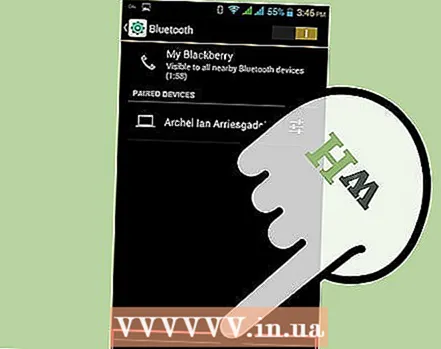 Упарите паметни сат са Андроид уређајем. Притисните „Потражи Блуетоотх уређаје“ на телефону и одаберите паметни сат када се појави у резултатима. Појавиће се нови екран са кодом.
Упарите паметни сат са Андроид уређајем. Притисните „Потражи Блуетоотх уређаје“ на телефону и одаберите паметни сат када се појави у резултатима. Појавиће се нови екран са кодом. - Уверите се да се овај код подудара са кодом на паметном сату, а затим притисните потврдни знак на паметном сату да бисте потврдили. Притисните „Упари“ на телефону да бисте повезали оба уређаја.
 Покрените Смарт Цоннецт. Потражите икону Смарт Цоннецт на почетном екрану или на листи апликација. Овај изгледа као паметни телефон са плавим С на врху.
Покрените Смарт Цоннецт. Потражите икону Смарт Цоннецт на почетном екрану или на листи апликација. Овај изгледа као паметни телефон са плавим С на врху. 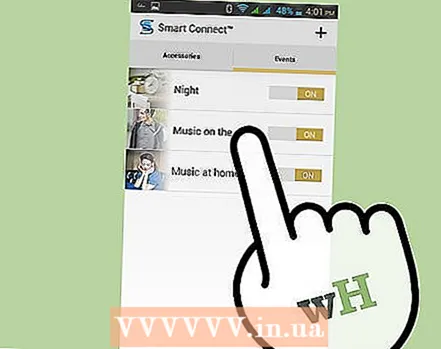 Укључите везу са паметним сатом. На екрану ћете видети симбол паметног сата. Испод ће бити дугме „Омогући / Онемогући“.
Укључите везу са паметним сатом. На екрану ћете видети симбол паметног сата. Испод ће бити дугме „Омогући / Онемогући“. - Притисните дугме „Укључивање“ да бисте укључили паметни сат. Започеће синхронизација са Андроид уређајем.



